Guide d’utilisation de Keynote pour l’iPhone
- Bienvenue
- Nouveautés de Keynote 13.2
-
- Introduction à Keynote
- Introduction aux images, aux graphiques et à d’autres objets
- Créer une présentation
- Choisir comment parcourir la présentation
- Ouvrir une présentation
- Enregistrer une présentation et lui attribuer un nom
- Rechercher une présentation
- Imprimer une présentation
- Copier du texte et des objets entre des apps
- Gestes de base sur l’écran tactile
- Créer une présentation à l’aide de VoiceOver
-
- Ajouter ou supprimer des diapositives
- Modifier la taille de la diapositive
- Modifier l’arrière-plan d’une diapositive
- Ajouter une bordure autour d’une diapositive
- Afficher ou masquer les paramètres fictifs de texte
- Afficher ou masquer les numéros de diapositives
- Appliquer une disposition de diapositive
- Ajouter et modifier des dispositions de diapositive
- Modifier un thème
-
- Modifier la transparence d’un objet
- Ajouter un remplissage coloré ou une image à des formes et des zones de texte
- Ajouter une bordure à un objet
- Ajouter une légende ou un titre
- Ajouter un reflet ou une ombre
- Utiliser des styles d’objets
- Redimensionner, faire pivoter et retourner des objets
- Ajouter des liens pour rendre la présentation interactive
-
- Faire une présentation sur votre iPhone
- Diffuser une présentation sur un écran séparé
- Diffuser une présentation sur iPhone par Internet
- Utiliser une télécommande
- Activer la lecture automatique d’une présentation
- Lire un diaporama avec plusieurs présentateurs
- Ajouter et afficher des notes du présentateur
- Tester la présentation sur votre appareil
- Lire une présentation enregistrée
-
- Envoyer une présentation
- Introduction à la collaboration
- Inviter d’autres personnes à collaborer
- Collaborer sur une présentation partagée
- Suivez l’activité la plus récente dans une présentation partagée
- Modifier les réglages d’une présentation partagée
- Arrêter de partager une présentation
- Dossiers partagés et collaboration
- Utiliser Box pour collaborer
- Créer un GIF animé
- Publier votre présentation dans un blogue
- Copyright
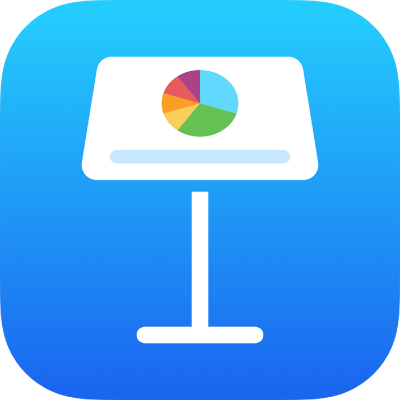
Enregistrer une forme dans la bibliothèque de formes dans Keynote sur iPhone
Si vous avez créé ou personnalisé une forme en tracé fermé, vous pouvez l’enregistrer dans la bibliothèque de formes. Lorsque vous enregistrez une forme personnalisée, ses propriétés (chemin, retournement et rotation) sont enregistrées. Sa taille, sa couleur, son opacité et ses autres propriétés ne le sont pas.
Si vous êtes connecté avec le même identifiant Apple sur tous vos appareils et qu’iCloud Drive est activé, vos formes personnalisées sont disponibles dans n’importe quelle présentation Keynote sur tous vos appareils (mais pas dans Keynote pour iCloud).
Touchez une forme personnalisée pour la sélectionner, puis touchez Ajouter aux formes. Si vous ne voyez pas Ajouter aux formes, touchez
 pour afficher plus d’options.
pour afficher plus d’options.La forme est enregistrée dans la catégorie Mes formes de la bibliothèque de formes. Cette catégorie n’apparaît que lorsque vous avez des formes personnalisées. Les formes s’affichent dans la bibliothèque dans l’ordre dans lequel vous les créez. Vous ne pouvez pas modifier cet ordre.
Dans la bibliothèque de formes, touchez la forme que vous avez créée de façon prolongée, puis touchez Renommer.
Saisissez un nom pour la forme.
Pour supprimer une forme personnalisée, touchez-la de façon prolongée dans la bibliothèque de formes, puis touchez Supprimer.
Important : Si vous utilisez iCloud Drive, la suppression d’une forme personnalisée la supprime de tous vos appareils qui utilisent iCloud Drive et qui sont connectés avec le même identifiant Apple.